如何解决电源问题以延长Windows11上的电池寿命
要修复与电源相关的问题以延长Windows11上的电池寿命,请使用以下步骤:
1.打开设置。
2.点击系统。
3.点击右侧的疑难解答页面。
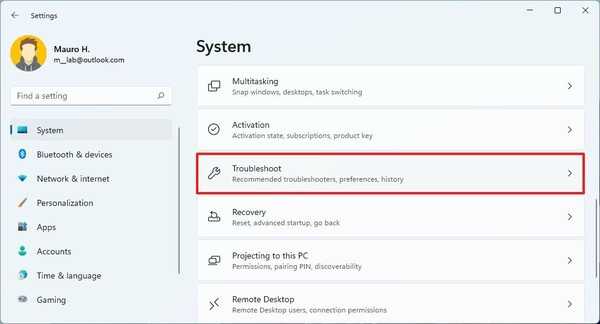
4.单击其他疑难解答设置。
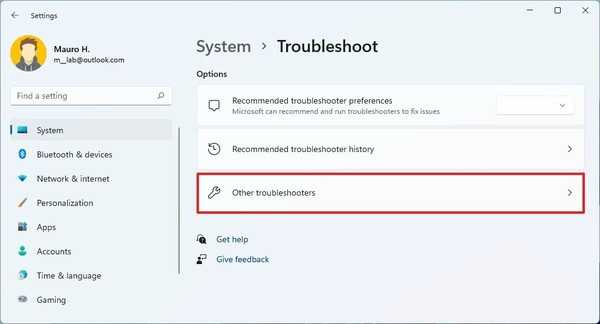
5.在“其他”部分下,单击“电源”疑难解答程序的运行按钮。
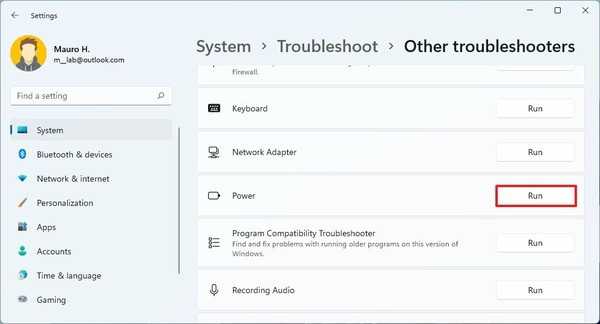
6.继续屏幕上的说明(如果适用)。
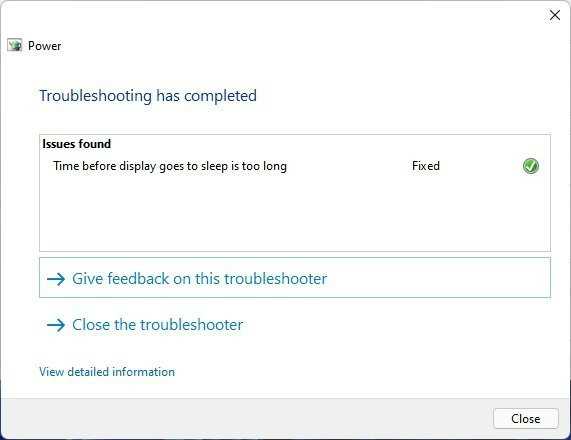
7.单击关闭按钮。
完成这些步骤后,疑难解答程序将扫描应用常见修复程序以延长Windows11的电池寿命(根据需要)。
如何解决电源问题以延长Windows11上的电池寿命
如何解决电源问题以延长Windows11上的电池寿命
要修复与电源相关的问题以延长Windows11上的电池寿命,请使用以下步骤:
1.打开设置。
2.点击系统。
3.点击右侧的疑难解答页面。
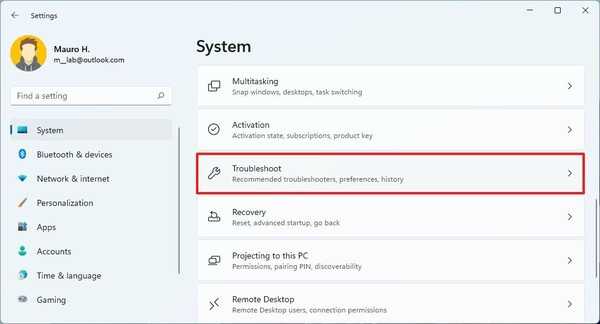
4.单击其他疑难解答设置。
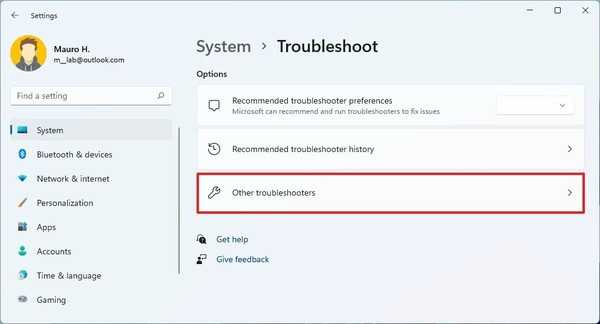
5.在“其他”部分下,单击“电源”疑难解答程序的运行按钮。
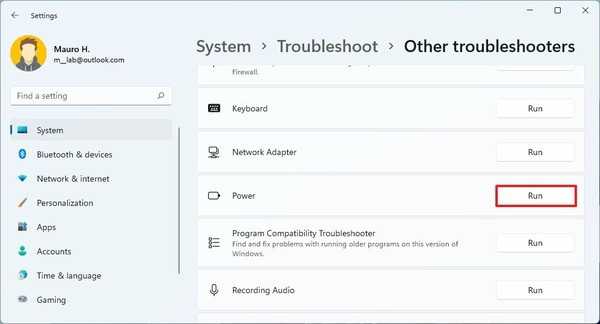
6.继续屏幕上的说明(如果适用)。
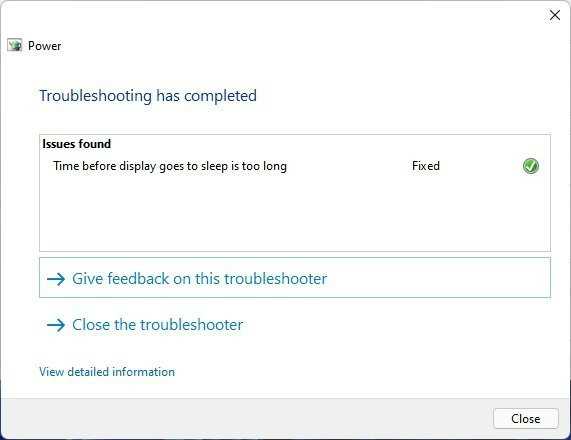
7.单击关闭按钮。
完成这些步骤后,疑难解答程序将扫描应用常见修复程序以延长Windows11的电池寿命(根据需要)。
您可能感兴趣的文章
热度
℃

热度
℃

热度
℃

热度
℃

热度
℃
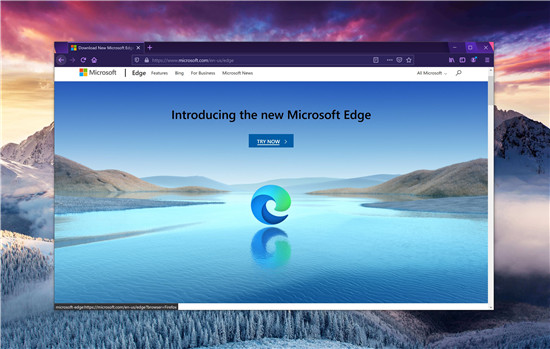
热度
℃

热度
℃
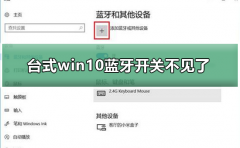
热度
℃
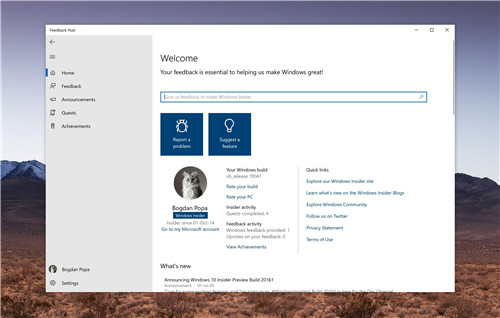
热度
℃

热度
℃

热度
℃

热度
℃
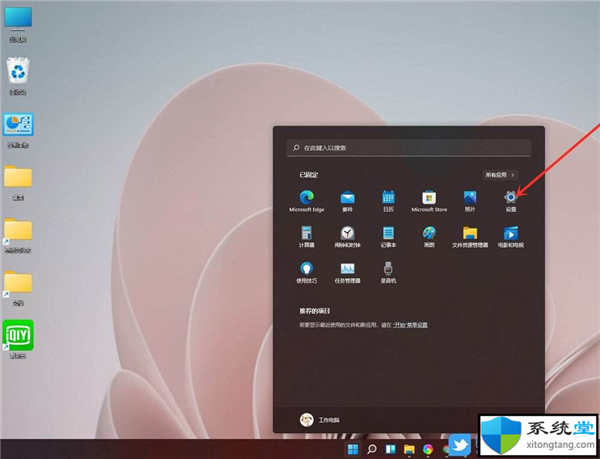
热度
℃

热度
℃
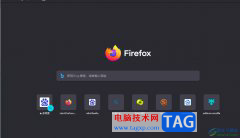
热度
℃
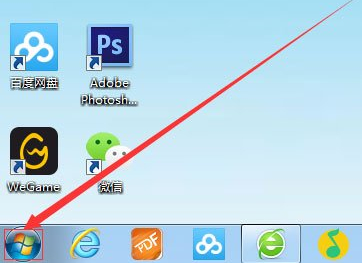
热度
℃
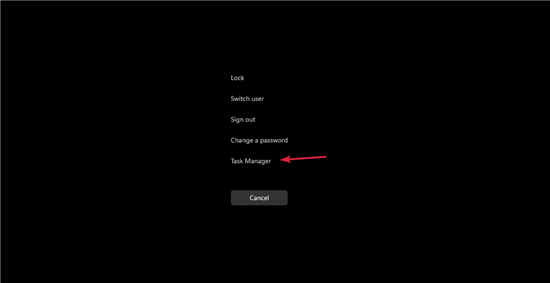
热度
℃

热度
℃
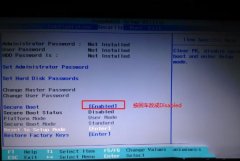
热度
℃
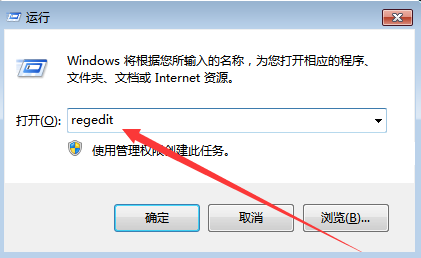
热度
℃

分享至微信,请使用浏览器下方的分享功能
如何解决电源问题以延长Windows11上的电池寿命
如何解决电源问题以延长Windows11上的电池寿命 要修复与电源相关的问题以延长Windows11上的电池寿命,请使用以下步骤: 1.打开设置。 2.点击系统。 3.点击右侧
长按识别二维码 进入电脑技术网查看详情